Unit ByteSwitch Arduino 使用教程
1.准备工作
1.环境配置: 参考Arduino IDE上手教程完成IDE安装, 并根据实际使用的开发板安装对应的板管理, 与需要的驱动库。
2.使用到的驱动库:
驱动库
Unit ByteSwitch 在设计上与 Unit ByteButton 非常相似, 因此我们将复用 M5Unit-ByteButton 库进行驱动。
- 3.使用到的硬件产品:


2.案例程序
案例说明
Unit ByteSwitch提供了8个钮子开关输入与9个可编程RGB LED, 适合多开关输入应用场景。 其中RGB LED支持两种工作模式, 自动模式(可配置扭子开关不同状态下其对应的RGB LED颜色, 实现灯光同步开关状态), 自定义模式(用户自定义控制当前灯光颜色显示)。
输入读取
cpp
1 2 3 4 5 6 7 8 9 10 11 12 13 14 15 16 17 18 19 20 21 22 23 24 25 26 27 28 29 30 31 32 33 34 35 36 37 38 39 40 41 42
#include <M5Unified.h>#include "unit_byte.hpp" uint32_t color_list[] = {0xff0000, 0x00ff00, 0x0000ff};uint8_t color_index = 0;time_t last_update_time = 0;uint8_t switchId = 0x46;UnitByte dev; void setup(){ M5.begin(); Serial.begin(115200); M5.Display.setFont(&fonts::lgfxJapanMinchoP_20); while (!dev.begin(&Wire, switchId, 2, 1, 400000)) { M5.Display.drawString("Unit ByteSwitch init Fail!", 0, 0); delay(1000); } dev.setLEDShowMode(BYTE_LED_USER_DEFINED); for (uint8_t i = 0; i <= 8; i++) { dev.setLEDBrightness(i, 250); }} void loop(){ // M5.Display.clear(); M5.Display.setCursor(0, 0); for (uint8_t i = 0; i < 8; i++) { uint8_t switchStatus8Bytes = dev.getSwitchStatus(i); M5.Display.printf("CH[%d]: %d\r\n", i, switchStatus8Bytes); } if (millis() - last_update_time > 1000) { color_index = (color_index + 1) % 3; for (int i = 0; i <= 8; i++) { dev.setRGB888(i, color_list[color_index]); } last_update_time = millis(); }}RGB LED 自动模式
可配置按键在不同状态下其对应的RGB LED颜色, 实现灯光同步开关状态。
cpp
1 2 3 4 5 6 7 8 9 10 11 12 13 14 15 16 17 18 19 20 21 22 23
const uint32_t colors[] = { 0xFF0000, 0x0000FF, 0xFFFF00, 0xFF00FF, 0x00FFFF, 0xFFFFFF, 0xFFA500, 0x808080, 0x00FF00,};dev.setLEDShowMode(BYTE_LED_MODE_DEFAULT);Serial.println("Set LED show sys define.");delay(1000);dev.setRGB233(8, colors[1]);delay(1000);dev.setFlashWriteBack();delay(1000);for (int i = 0; i < 8; i++) { dev.setSwitchOffRGB888(i, colors[i]); // Output the hexadecimal value of the current color Serial.printf("Set Switch Off RGB to %06X\n", (unsigned int)colors[i]);}delay(1000);for (int i = 0; i < 8; i++) { dev.setSwitchOnRGB888(i, colors[9 - i]); // Output the hexadecimal value of the current color Serial.printf("Set Switch On RGB to %06X\n", (unsigned int)colors[i]);}delay(1000);dev.setFlashWriteBack();修改I2C地址
Unit ByteSwitch支持修改I2C地址, 便于同时挂载多个设备。参考以下API, 在初始化I2C总线后进行设备地址修改。
cpp
1 2
dev.begin(&Wire, 2, 1, 400000);dev.setI2CAddress(new_addr);3.编译上传
1.下载模式: 不同设备进行程序烧录前需要下载模式, 不同的主控设备该步骤可能有所不同。详情可参考Arduino IDE上手教程页面底部的设备程序下载教程列表, 查看具体的操作方式。
CoreS3长按复位按键(大约2秒)直到内部绿色LED灯亮起,便可松开,此时设备已进入下载模式,等待烧录。
.gif)
- 2.选中设备端口, 点击Arduino IDE左上角编译上传按钮, 等待程序完成编译并上传至设备。
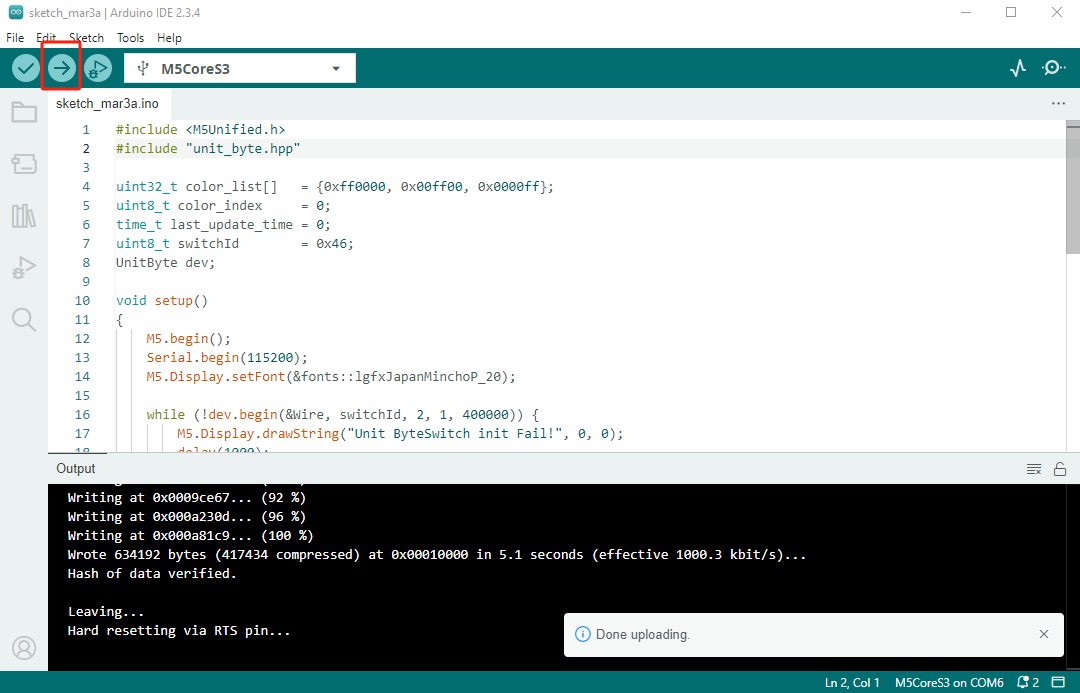
4.开关状态与灯光控制
实时显示开关状态与控制 RGB LED颜色切换。

